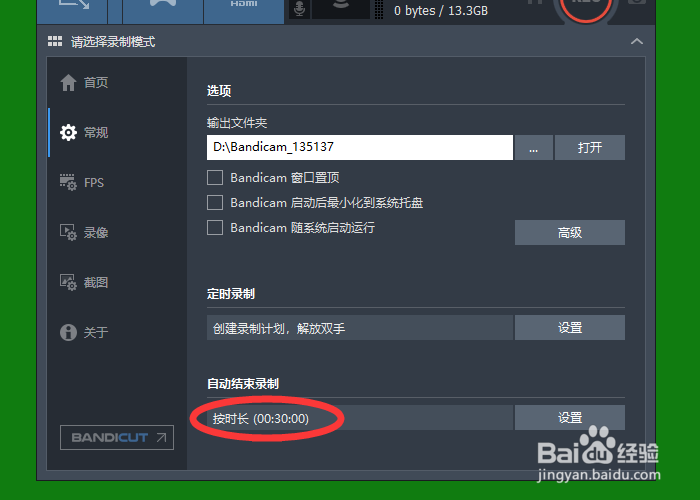1、首先在电脑桌面中双击“BANDICAM”软件可启动。

2、在BANDICAM界面对话框中单击“常规”选项卡。
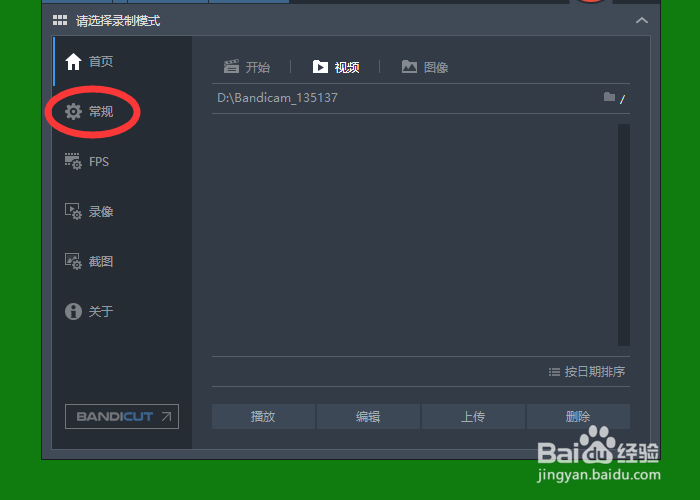
3、在常规选项中在自动结束录制栏中单击“设置”按钮。

4、打开自动结束录制对话框中在自动结束录制栏中选择“按录制时长”选项。

5、然而在后面可激活了单击“时间的位置”。

6、打开最大录制时间对话框中输入录制的结束时间限制后再单击“确定”按钮。

7、返回到自动结束录制对话框中可在录制完后栏设置后再单击“确定”按钮。

8、返回到BANDICAM界面常规选项中在自动结束录制栏中可看到限时录制结束的时间。